Что такое производительность веб-приложений?
Какие-то приложения грузятся быстро, какие-то медленно, но за счет чего это происходит? Только ли скорость загрузки страницы является показателем производительности приложения?
Ответить на эти и многие другие вопросы в одной статье было бы очень сложно. Поэтому я собрал каталог ссылок и разбил его на категории. Но для начала — немного теории о том, что такое производительность и когда о ней стоит задуматься.
Когда возникают проблемы с производительностью
Вы можете годами разрабатывать веб-приложения и практически не сталкиваться с проблемами производительности приложений.
Но, вероятнее всего, проблемы возникают в следующих ситуациях:
- Появляются большие данные (нужно рендерить большие списки или сотни тысяч точек на карте).
- Приложение становится большим (сотни пользовательских сценариев, десятки экранов, формы и так далее).
- Большое количество клиентов из разных регионов (например, 300 000+ клиентов в день из самых разных уголков планеты).
- Высокая конкуренция на рынке (наверняка пользователь предпочтет приложение вашего конкурента, если оно работает быстрее).
- Необходима мобильная версия (до сих пор браузеры на мобильных устройствах страдают от проблем с производительностью).
Из чего состоит производительность
Глобально проблемы с производительностью веб-приложений можно разделить на две категории: передача данных и runtime.
Быстродействие программы что, как ,почему
- Под передачей данных подразумевается загрузка любых ресурсов, необходимых для работы приложения.
- Под runtime — работа приложения, рендеринг и обработка пользовательского ввода.
Вот самые популярные метрики производительности веб-приложений (все должны быть минимальными):
Загрузка страницы
- TTFB — время до получения первого байта (Time to First Byte).
- FCP — время первой отрисовки контента (First Contentful Paint).
- FMP — время первой значимой отрисовки (First Meaningful Paint).
- TTI — время до момента, когда страница может реагировать на пользовательский ввод (Time to interactive).
Runtime
- Время отклика на пользовательский ввод.
- Время перерисовки интерфейса.
Как искать и анализировать проблемы с производительностью
Основным набором инструментов в арсенале разработчика является Chrome DevTools или аналогичные инструменты, например Firebug/Firefox developer tools.
Про них можно писать отдельные статьи, но мы ограничимся самыми важными моментами.
Network — позволяет подробно проанализировать, какие ресурсы загружаются на странице, с каких ресурсов, с какой скоростью и так далее. Этот инструмент часто используется для ручного анализа скорости загрузки страницы.
Performance — в этой вкладке можно включить запись вызовов исполнения кода, операций ввода/вывода и других. Помимо этого запись можно делать с эмуляцией троттлинга сети и CPU. Например, проверить работу приложения на слабых устройствах.
😱 САМЫЙ БЫСТРЫЙ WINDOWS | ПРОГРАММЫ О КОТОРЫХ НИКТО НЕ ЗНАЕТ +(СКАЧАТЬ)
Lighthouse — инструмент, встроенный в Chrome DevTools, который запускает загрузку страницы, записывает метрики, делает по ним анализ и даже выдает рекомендации по улучшению производительности.
Как измерять/мониторить производительность
Инструменты для мониторинга производительности веб-приложений можно разделить на две категории: те, что производят синтетические измерения и те, что записывают данные производительности с реальных пользователей.
- К инструментам для синтетического мониторинга можно отнести Lighthouse и Webpagetest.
- Для мониторинга реальных пользователей (RUM — real user monitoring) подойдут mPulse и Sematext.
Передача данных
TCP connection, DNS lookup — ускорить загрузку страницы можно даже за счет правильной конфигурации подключений к серверу. В частности, если использовать DNS pre-fetching или даже IP-адреса вместо доменных имен.
TTFB (Time to First Byte). Время до получения первого байта — это важная метрика. Для ее ускорения нужно стараться реализовывать как можно меньше логики на сервере перед выдачей index.html.
HTTP1 vs HTTP2 — HTTP2 может сильно ускорить загрузку страницы за счет мультиплексирования или сжатия заголовков. Помимо этого, новый (относительно) протокол открывает кучу возможностей, например server push.
Domain sharding. Если для запросов к API вам нужно передавать много HTTP заголовков, а для запросов к статике — нет, то лучше разделить их по разным доменам.
CDN (content delivery network) поможет ускорить загрузку для территориально распределенных клиентов.
Resource prioritization (preload, prefetch, preconnect) — это ускорение загрузки страницы за счет правильной стратегии загрузки ресурсов. Браузеры позволяют устанавливать приоритеты для разных типов ресурсов и загружать раньше то, что важно для первой отрисовки.
Static compression: GZIP and Brotli. Brotli — это алгоритм сжатия, который уменьшит вес статики и, соответственно, увеличит скорость загрузки. А вот отличное решение от моего коллеги.
Webp vs Png https://habr.com/ru/company/tinkoff/blog/489230/» target=»_blank»]habr.com[/mask_link]
Что такое производительность веб-приложений?
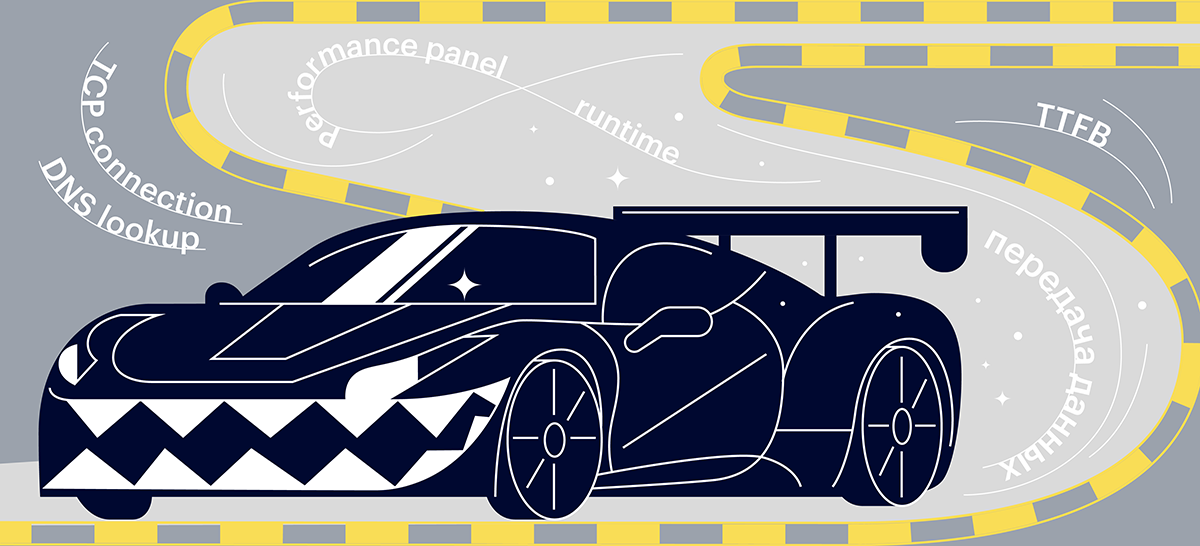
Какие-то приложения грузятся быстро, какие-то медленно, но за счет чего это происходит? Только ли скорость загрузки страницы является показателем производительности приложения?
Ответить на эти и многие другие вопросы в одной статье было бы очень сложно. Поэтому я собрал каталог ссылок и разбил его на категории. Но для начала — немного теории о том, что такое производительность и когда о ней стоит задуматься.
Когда возникают проблемы с производительностью
Вы можете годами разрабатывать веб-приложения и практически не сталкиваться с проблемами производительности приложений.
Но, вероятнее всего, проблемы возникают в следующих ситуациях:
- Появляются большие данные (нужно рендерить большие списки или сотни тысяч точек на карте).
- Приложение становится большим (сотни пользовательских сценариев, десятки экранов, формы и так далее).
- Большое количество клиентов из разных регионов (например, 300 000+ клиентов в день из самых разных уголков планеты).
- Высокая конкуренция на рынке (наверняка пользователь предпочтет приложение вашего конкурента, если оно работает быстрее).
- Необходима мобильная версия (до сих пор браузеры на мобильных устройствах страдают от проблем с производительностью).
Из чего состоит производительность
Глобально проблемы с производительностью веб-приложений можно разделить на две категории: передача данных и runtime.
- Под передачей данных подразумевается загрузка любых ресурсов, необходимых для работы приложения.
- Под runtime — работа приложения, рендеринг и обработка пользовательского ввода.
Вот самые популярные метрики производительности веб-приложений (все должны быть минимальными):
Загрузка страницы
- TTFB — время до получения первого байта (Time to First Byte).
- FCP — время первой отрисовки контента (First Contentful Paint).
- FMP — время первой значимой отрисовки (First Meaningful Paint).
- TTI — время до момента, когда страница может реагировать на пользовательский ввод (Time to interactive).
Runtime
- Время отклика на пользовательский ввод.
- Время перерисовки интерфейса.
Как искать и анализировать проблемы с производительностью
Основным набором инструментов в арсенале разработчика является Chrome DevTools или аналогичные инструменты, например Firebug/Firefox developer tools.
Про них можно писать отдельные статьи, но мы ограничимся самыми важными моментами.
Network — позволяет подробно проанализировать, какие ресурсы загружаются на странице, с каких ресурсов, с какой скоростью и так далее. Этот инструмент часто используется для ручного анализа скорости загрузки страницы.
Performance — в этой вкладке можно включить запись вызовов исполнения кода, операций ввода/вывода и других. Помимо этого запись можно делать с эмуляцией троттлинга сети и CPU. Например, проверить работу приложения на слабых устройствах.
Lighthouse — инструмент, встроенный в Chrome DevTools, который запускает загрузку страницы, записывает метрики, делает по ним анализ и даже выдает рекомендации по улучшению производительности.
Как измерять/мониторить производительность
Инструменты для мониторинга производительности веб-приложений можно разделить на две категории: те, что производят синтетические измерения и те, что записывают данные производительности с реальных пользователей.
- К инструментам для синтетического мониторинга можно отнести Lighthouse и Webpagetest.
- Для мониторинга реальных пользователей (RUM — real user monitoring) подойдут mPulse и Sematext.
Передача данных
TCP connection, DNS lookup — ускорить загрузку страницы можно даже за счет правильной конфигурации подключений к серверу. В частности, если использовать DNS pre-fetching или даже IP-адреса вместо доменных имен.
TTFB (Time to First Byte). Время до получения первого байта — это важная метрика. Для ее ускорения нужно стараться реализовывать как можно меньше логики на сервере перед выдачей index.html.
HTTP1 vs HTTP2 — HTTP2 может сильно ускорить загрузку страницы за счет мультиплексирования или сжатия заголовков. Помимо этого, новый (относительно) протокол открывает кучу возможностей, например server push.
Domain sharding. Если для запросов к API вам нужно передавать много HTTP заголовков, а для запросов к статике — нет, то лучше разделить их по разным доменам.
CDN (content delivery network) поможет ускорить загрузку для территориально распределенных клиентов.
Resource prioritization (preload, prefetch, preconnect) — это ускорение загрузки страницы за счет правильной стратегии загрузки ресурсов. Браузеры позволяют устанавливать приоритеты для разных типов ресурсов и загружать раньше то, что важно для первой отрисовки.
Static compression: GZIP and Brotli. Brotli — это алгоритм сжатия, который уменьшит вес статики и, соответственно, увеличит скорость загрузки. А вот отличное решение от моего коллеги.
Webp vs Png https://temofeev.ru/info/articles/chto-takoe-proizvoditelnost-veb-prilozheniy/» target=»_blank»]temofeev.ru[/mask_link]
Производительность программы против читаемости и простоты кода: в пользу чего стоит делать выбор?
Одной из сильных сторон C++ является возможность написания очень производительного кода. Но значит ли это, что мы должны постоянно беспокоиться о производительности и писать весь код настолько производительно, насколько это возможно? Должны ли мы отказаться от простоты ради этого? А стоит ли?
Лично я так не думаю и могу привести много причин, почему не стоит жертвовать простотой и чистотой кода для повышения производительности. Я бы предпочел, чтобы все изначально писали простой и чистый код. Вот несколько из причин для такого выбора.
Производительность ≠ эффективность
В первую очередь нужно научиться различать производительность и эффективность. В чем разница? Если коротко: производительность влияет на то, как быстро вы что-то делаете, а эффективность — на то, сколько это занимает у вас времени.
Вроде бы одно и то же, скажете вы, и будете неправы. Представьте, что вы перемещаетесь из пункта А в пункт Б. Эффективно будет пойти кратчайшим путем. Производительно будет, если вы побежите. То есть, если вы на всех парах промчитесь по всему району, чтобы попасть к соседу, это будет производительно, но не эффективно.
В программировании циклы сильно влияют на время выполнения программы. В этом случае производительность будет отвечать за время выполнения одной итерации, а эффективность — за их количество, которое можно уменьшить лучшим алгоритмом.
Иногда эти понятия не пересекаются. Более эффективный алгоритм может быть менее производительным. Однако, прежде чем выжать максимум производительности из участка кода, убедитесь, что он эффективен. Только когда вы учли все возможности в плане эффективности, можно начать заниматься повышением производительности.
Порой для получения желаемой скорости достаточно повысить эффективность кода и не беспокоиться о производительности.
Производительность нужна не всегда
Это очевидно, но многие программисты, особенно начинающие, не всегда понимают это. На форумах висят сотни вопросов об оптимизации кода. При этом, если задается вопрос о том, является ли этот участок кода «бутылочным горлышком» для общей производительности, ответ на него чаще всего дается отрицательный.
Говорят, что 80% времени своей работы программа занимается выполнением 20% кода. Но точные числа здесь не важны. Главным является тот факт, что программа тратит большую часть времени на исполнение меньшей части кода.
Иными словами, это означает, что почти весь код мало влияет на время выполнения, и его оптимизация прироста скорости не даст.
Не оптимизируйте код, который не влияет на общую производительность программы.
На самом деле мы не знаем, как правильно оптимизировать
О да, как я посмел Дело в том, что огромное влияние на время выполнения программы имеет количество инструкций, исполняемых процессором. А их задаем не мы, а компилятор и его оптимизатор.
Оптимизаторы бывают разные, и если вы не эксперт, то вряд ли вы догадаетесь, что они делают с нетривиальным участком кода. Оптимизаторы могут удалять временные объекты, делать функции встроенными, порой даже во время линкования, и даже перемешивать и удалять многие из этих инструкций.
Так что мы можем сделать для повышения производительности с учетом этих суперсил компилятора и нашего незнания того, какой код оптимален? На первый взгляд — ничего. И если мы действительно беспокоимся о производительности, стоит положиться не на воображение и опыт, а на инструменты.
Изначально пишите поддерживаемый код, поскольку он вполне может быть достаточно производительным. Для улучшения производительности используйте профайлер.
Конечно же, вышесказанное не значит, что стоит писать непроизводительный код. Если есть два способа написать одинаково читаемый код, выбирайте более производительный. Например, используйте ++iter вместо iter++ , если вам не нужно сохранять результат выражения, и так далее.
Производительность и простота — не взаимоисключающие признаки
Серьезный вклад во время выполнения программы также вносит структура и расположение данных в памяти. Об этом можно прочитать хорошую статью, я не буду заострять свое внимание на этом вопросе.
Главное — если вы плохо структуризовали данные в памяти, это точно приведет к ухудшению производительности.
Убедитесь, что вы используете самые производительные структуры данных, прежде чем начать оптимизировать сам код.
Есть еще один способ написания производительного и простого кода: используйте проверенные библиотеки. Их авторы, как правило, умные ребята, и разбираются в производительности. Поэтому, если вы будете использовать библиотеки, а не свои решения, код будет не только проще, но и производительней.
Используйте библиотеки, но только если профайлер не жалуется на их плохую производительность.
Изначально пишите простой и читаемый код. Если же вы нашли проблему в производительности, исправить ее можно, не превращая код в быстрый, но непонятный беспорядок. Жертвуйте простотой ради производительности только в крайнем случае, и всегда используйте профайлер.
А что вы думаете по этому поводу? Делитесь мнениями в комментариях, и да начнётся холивар
Источник: tproger.ru
10 быстрых способов улучшения быстродействия компьютера
Компьютеры Windows не должны снижать производительность с течением времени. Если ваш компьютер стал значительно медлительней или начал зависать на какое-то время, то у данных симптомов существуют свои причины

Как и с обычными проблемами с ПК, не бойтесь перезагрузить систему, если что-то работает не должным образом. Данная простая мера позволит решить целый ряд проблем гораздо быстрее, чем при самостоятельном исследовании и попытках устранить проблему.
Найдите ресурсоемкие программы
Ваш ПК работает медленно, если что-то интенсивно использует его ресурсы. Если замедление произошло очень резко, какой-то беглый процесс может использовать 99 процентов ресурсов процессора, например. Возможен вариант, когда приложение испытывает утечку памяти и использует большое количество памяти, вынуждая систему перейти на дисковый файл подкачки. С другой стороны, приложение может активно использовать диск, вызывая замедление работы других программ, которые также выполняют файловые операции с диском.

Чтобы обнаружить ресурсоемкие приложения, откройте Диспетчер задач. Вы можете нажать правой кнопкой мыши по панели задач и выбрать пункт “Диспетчер задач” или нажать клавиатурное сочетание Ctrl+Shift+Escape. В ОС Windows 8, 8.1 и 10, новый Диспетчер задач имеет обновленный графический интерфейс, в котором приложения, потребляющие большое количество ресурсов, выделяются цветом. Кликните по заголовкам “ЦП”, “Память”, “Диск” для сортировки списка приложений по критериям потребления соответствующих ресурсов. Если какое-либо приложение использует слишком большое количество ресурсов, Вы можете попытаться закрыть их обычным способом, но, если данные попытки безуспешны, выберите нужное приложение и нажмите “Снять задачу” в его контекстном меню.
Закройте программы в системном трее

Многие приложения работают в фоновом режиме, а их иконки отображаются при этом в системном трее или, что то же самое, в области уведомления панели задач. Эти программы как правило запускаются при старте системы и продолжают работать в фоновом режиме, а их значки могут быть скрыты в дополнительном окошке, вызываемом при нажатии на стрелочку в нижнем правом углу экрана. Нажмите на стрелку рядом с системным треем, нажмите правой кнопки мыши по неиспользуемым в данный момент приложениям и выберите пункт “Закрыть” для освобождения ресурсов.
Отключите программы в автозагрузке
Еще эффективнее предотвратить автозапуск приложений при загрузке системы для сохранения памяти и ресурсов процессора, ускоряя при этом процесс авторизации в системе.

В Windows 8, 8.1 и 10 появился собственный Менеджер Автозагрузки, встроенный в Диспетчер задач. Нажмите правой кнопкой мыши по панели задач и выберите пункт “Диспетчер задач” или нажмите клавиатурное сочетание Ctrl+Shift+Escape. Перейдите на вкладку “Автозагрузка” и отключите приложения, которые Вы не используете. Windows любезно подскажет, какие приложения больше всего замедляют процесс загрузки компьютера.
Отключите визуальные эффекты
Пользователи Windows используют большое количество анимаций, которые делают компьютер медленнее. Например, Windows может мгновенно скрывать и открывать окна при отключении анимационных эффектов.

Для отключения анимаций, нажмите сочетание клавиша Windows + X или кликните правой кнопкой мыши по кнопки меню Пуск и выберите пункт “Система”. Затем нажмите ссылку “Дополнительные параметры системы” и кликните по кнопке “Параметры” в секции “Быстродействие”. Затем выберите опцию “Обеспечить наилучшее быстродействие” для отключения анимаций или опцию “Особые эффекты” для ручной настройки нужных эффектов. Например, отключите “Анимация окон при свертывании и развертывании” для мгновенного скрытия и открытия окон.
Отключите лишние расширения браузера
Если Вы часто используете браузер, он может серьезно воздействовать на систему. Используйте как можно меньше расширений и плагинов — они могут замедлять быстродействие системы и потреблять большое количество памяти.

Перейдите на страницу со списком установленных расширений браузера и удалите плагины, которые Вы не используете. Также рассмотрите необходимость запуска расширений для воспроизведения необязательного контента. Так, например, предотвратив отображение Flash-содержимого, Вы можете серьезно сэкономить ресурсы ЦП.
Проверьте систему на предмет вредоносных программ и рекламного ПО
Всегда есть вероятность, что компьютер медленно работает из-за активной вредоносной программы, которая работает в фоновом режиме. Причиной снижения производительности может стать не классическая вредоносная программа, а рекламное ПО, которое взаимодействует с браузером и отслеживает пользовательскую активность, добавляя к примеру рекламные объявления.

Для максимальной безопасности просканируйте компьютер антивирусной программой. Для этих целей можно использовать бесплатный сканер Malwarebytes Anti-Malware, которые обнаруживает большинство потенциально нежелательных программ, игнорируемых другими антивирусными решениями. Данные виды угроз обычно проникают на компьютер при установке другого ПО, чтобы предупредить их установку можно воспользоваться утилитой Unchecky.
Освободите дисковое пространство

Если жесткий диск практически полностью забит файлами, компьютер может работать заметно медленнее. На диске всегда должно оставаться свободное пространство, необходимое для нормальной работы системных служб. Для удаления мусорных файлов можно не устанавливать сторонние решения — встроенная системная утилита “Очистка диска” прекрасно справляется с этой задачей.
Выполните дефрагментацию жесткого диска
Дефрагментация жесткого диска не имеет особого смысла на современных системах Windows. Новые ОС автоматически дефрагментируют механические жесткие диски в фоновом режиме. Твердотельные накопители или SSD-диски вообще не нуждаются в дефрагментации, хотя современные Windows умеют оптимизировать и их.

В большинстве случаев вам не стоит беспокоиться о дефрагментации хранилищ. Как бы то ни было, если Вы интенсивно используете традиционные жесткие диски, например, копируя большую базу данных или гигабайты файлов компьютерных игр — они могут быть фрагментированы из-за того, что Windows не успела провести оптимизацию. В данном случае пользователь может самостоятельно открыть инструмент для дефрагменатции и выполнить проверку, необходима ли дефрагментация файлов. Если такая необходимость существует, можно запустить выполнение операции принудительно.
Удалите неиспользуемые программы

Откройте панель управления, перейдите в раздел “Программы и компоненты” и проверьте список всех установленных программ. Если какие-либо программы Вы не используете, их удаление можно привести к улучшению производительности. Это происходит в случаях, когда нежелательная программа запускает фоновые процессы, прописывается в системной автозагрузке, интегрирует свои команды в контекстное меню Проводника и выполняет некоторые другие действия. Данная мера также поможет высвободить свободное пространство на жестком диске улучшить безопасность системы — например если Вы не используете Java, можно непременно удалить компонент, т.к. при несвоевременном обновлении он может содержат уязвимости.
Восстановите исходное состояние компьютера или переустановите Windows
Если все эти рекомендации не помогли устранить проблему, остается одно очень действенное решение — развертывание новой установки Windows.

На современных системах Windows 8, 8.1 и 10 получить исходное состояние системы очень просто. Вам не нужно использовать установочный носитель системы и переустанавливать Windows. Вместо этого Вы можете использовать опцию восстановления системы в исходное состояние, встроенную в систему. Эта операция схожа с переустановкой Windows и во время нее выполнения будут удалены все установленные программы и системные настройки, хотя персональные файлы могут быть сохранены.
Если на вашем компьютере до сих пор используется классический жесткий диск с механическими частями — попробуйте перейти на твердотельные накопители или хотя бы убедитесь, что следующий ваш компьютер имеет SSD-диск. Данный апгрейд приводит к существенному приросту производительности системы. Во времена, когда большинство пользователей при выполнении базовых задач не замечают различия между процессорами и видеокартами, твердотельный накопитель предлагает серьезное повышение быстродействия системы.
Источник: www.comss.ru